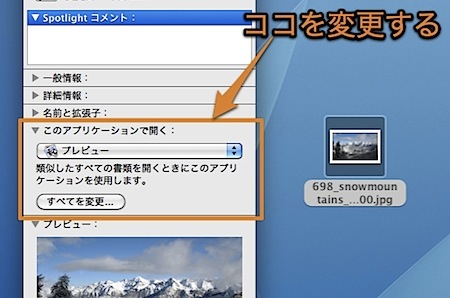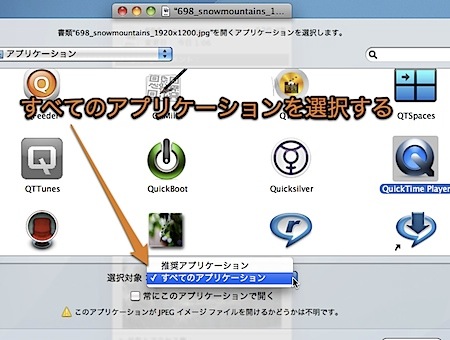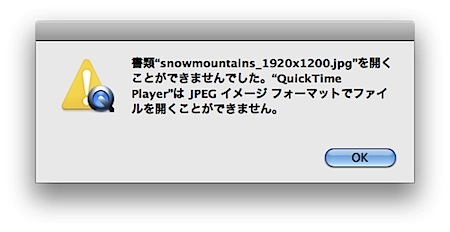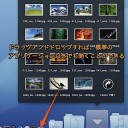アプリケーションが対応していなくて開けないファイルを、無理矢理そのアプリケーションで開く方法です。
非対応なファイルを開く方法
Macのアプリケーションは、基本的に対応していないファイルを開くことはできません。
例えば、現在のQuickTime Player Xでは、「jpeg」形式のファイルをドラッグ&ドロップしても開くことができません。
今回は隠れテクニックして、アプリケーションが対応していないファイルを強引に開く方法を紹介します。
ドラッグ&ドロップで開く方法
まず、試しにそのアプリケーションで開いてみたい場合は、「Option」キーと「Command」キーを押しながらDockアイコンにドラッグ&ドロップすることで開くことができます。
しかし、この方法はドラッグ&ドロップしなければならないので、何回も開く必要がある場合は面倒です。
そこで、そのファイルを特別に対応していないアプリケーションで開くように、設定を変更する方法を紹介します。
設定を変更して開く方法
まず、ファイルを選択してから「ファイル」メニューより「情報を見る」コマンドを実行して、そのファイルの「情報」ウインドウを表示します。そして、「このアプリケーションで開く」欄で「その他」を選びます。
アプリケーションを選択する画面が表示されるので、そこで、「選択対象」を「すべてのアプリケーション」にします。
開きたいアプリケーションを選択すると、そのファイルは以後そのアプリケーションで開かれるようになります。
ちなみに対応していないファイルを開こうとしても、通常はこのようなエラーが表示されて開くことができません。
以上、Macのアプリケーションが対応していないファイルを強引に開く方法でした。